Gepubliceerd op 28 maart, 2023
Fisheye lens effect
In dit artikel laat ik je een snelle manier zien om een fisheye lens effect te creëren in Adobe Photoshop.
Wil je liever de video met instructies bekijken? Scrol dan door naar het eind van deze pagina of klik hier om de tutorial te bekijken. Dit is een Engelstalige video.
Je kunt de foto die ik gebruikt heb hier downloaden.
Stap 1: Fisheye lens effect
Open de foto die je wil bewerken. Druk vervolgens op CTRL+J om de achtergrond laag te dupliceren.
Zorg dat je het kopie (Laag 1) geselecteerd hebt. Navigeer dan naar ‘Bewerken > Transformatie > Verdraaien‘.
Selecteer ‘visoog‘. Je kunt het punt in het midden gebruiken om het fisheye effect aan te passen. Wanneer je klaar bent, klik je op het ✓ icoon.
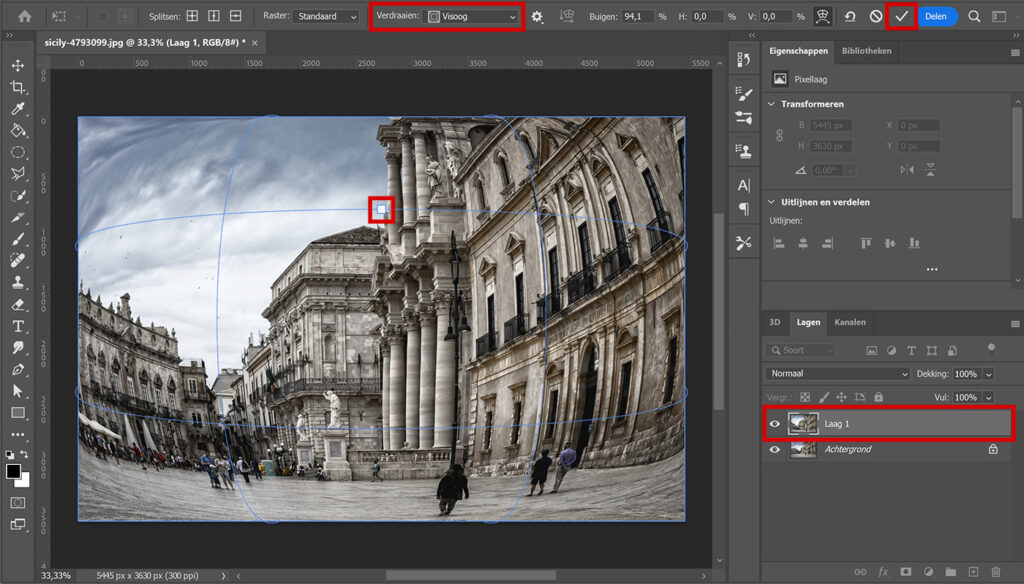
Wanneer dit het effect is dat je wil, kun je nu stoppen. In de volgende stap zal ik je laten zien hoe je ook nog zwarte randen aan je foto toevoegt.
Stap 2: Zwarte randen
Selecteer het ovaal selectiekader. Maak vervolgens een selectie. Houd je SHIFT toets ingedrukt terwijl je deze selectie maakt om een perfect ronde selectie te creëren.
Navigeer dan naar ‘Selecteren > Transformatie selectie‘. Je kunt het formaat van de selectie nu wijzigen. Alles buiten de selectie wordt zwart. Je kunt zelf bepalen hoe groot je de selectie maakt (en dus ook welk deel van de foto zwart wordt).
Plaats je selectie dan in het midden. Wanneer je klaar bent met het bewerken van de selectie, klik je op het ✓ icoon.
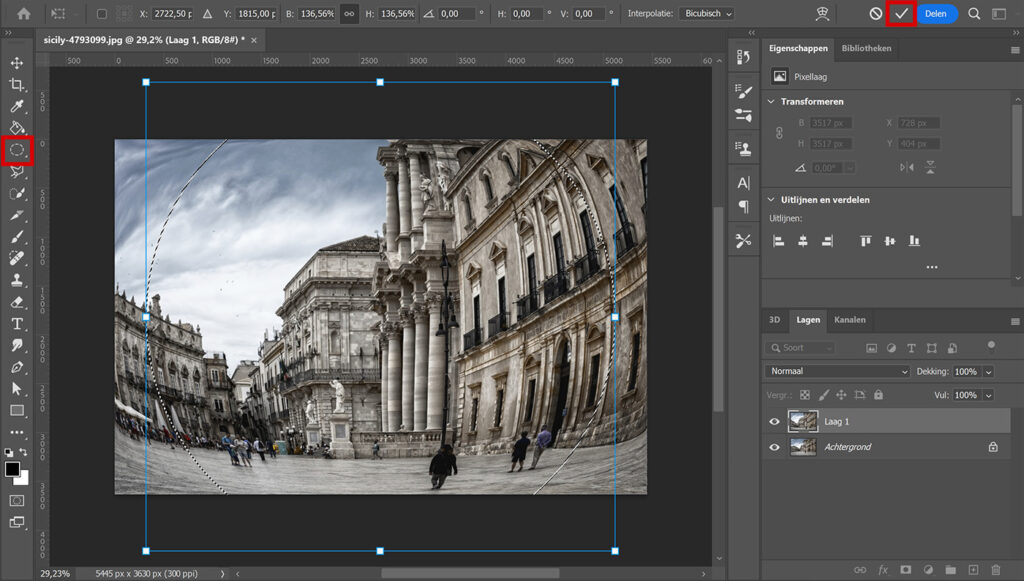
Zorg dat de laag met het fisheye effect (Laag 1) geselecteerd is. Voeg dan een masker toe.
Als je naar het masker kijkt, zie je dat het midden wit is en de rest zwart. Dit komt door de selectie die je gemaakt hebt.
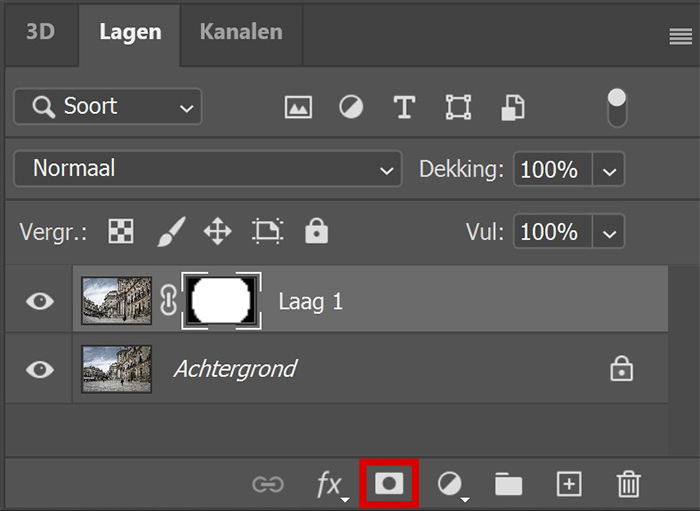
Om de randen zwart te maken, creëer je een volle kleur laag.
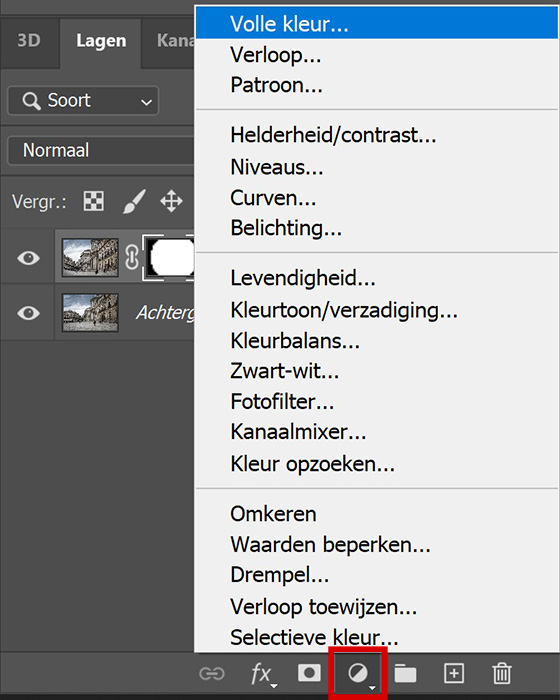
Kies voor zwart en klik op OK. Plaats de kleurenvulling laag onder de laag met het fisheye effect (de laag met het masker).
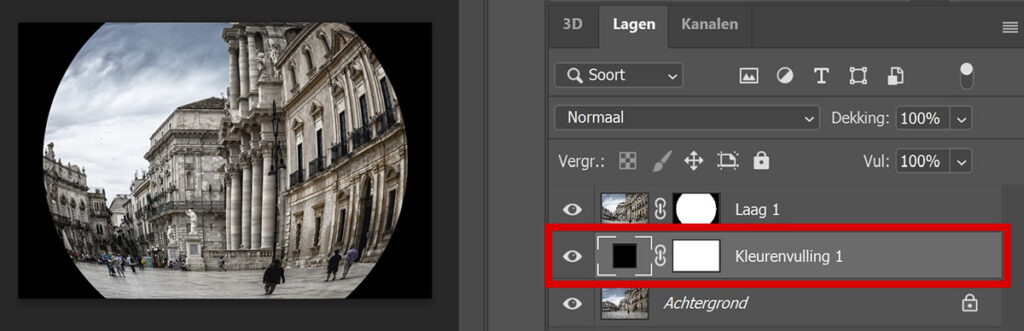
Om de overgang tussen de foto en de zwarte achtergrond vloeiender te maken, selecteer je het masker. Verhoog dan de doezelaar.
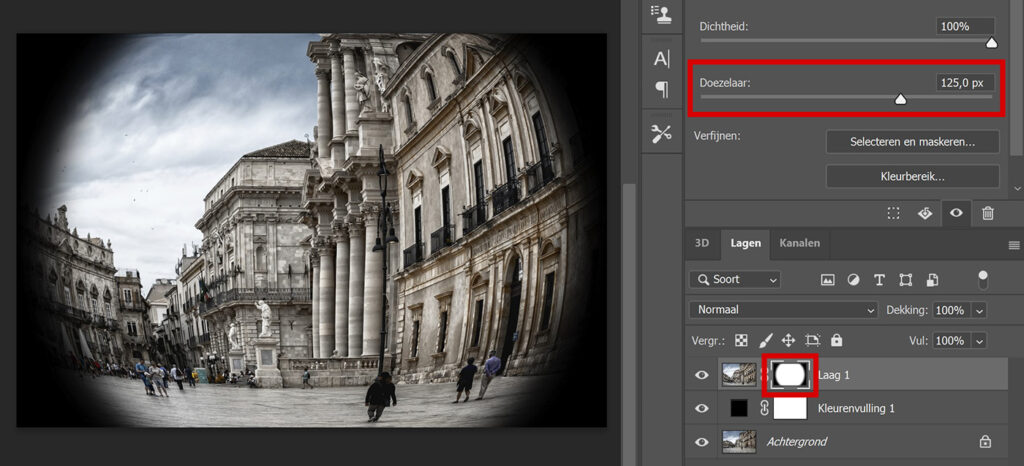
En dat is hoe je eenvoudig dit fisheye lens effect creëert in Adobe Photoshop!

Je kunt in plaats van deze methode ook een andere methode gebruiken om een fisheye effect te creëren. Wil je hier meer over weten? Lees dan dit artikel dat ik daarover schreef.
Leer meer over Photoshop
Meer weten over bewerken in Adobe Photoshop? Bekijk dan ook mijn andere blogs of neem een kijkje op mijn YouTube kanaal.
Volg me op Facebook om op de hoogte te blijven van nieuwe blogs en tutorials! Onderstaand vind je de video met instructies.
Photoshop
De basis
Fotobewerking
Creatief bewerken
Camera Raw
Neural Filters
Tekst effecten
Lightroom
De basis
Fotobewerking

